[AWS] 예약인스턴스 할인 공유 및 Credit 할인 공유 비활성화 설정하기
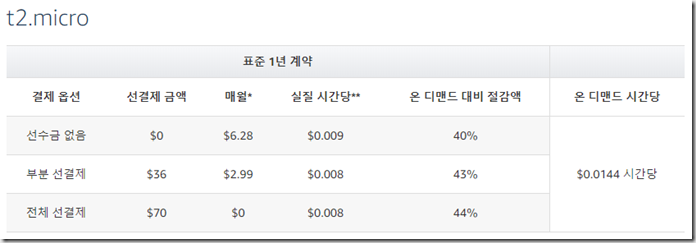
지난 포스팅을 통해 AWS 통합계정 설정을 통한 계정관리 및 비용할인에 대해 알아보았습니다. 통합결제계정을 사용하는 경우 통합할인에 매우 유용하지만 Credit 을 사용하거나 예약인스턴스(RI) 를 사용하고 있는 경우에 계정별 사용비용 계산이 복잡해 지는 문제가 발생 합니다. 이는 AWS 에서 고객할인을 최대한 많이 보장하고자 통합계정을 사용하고 있는 경우 예약인스터스(RI) 요금에 대해서 자동으로 혼합(Blended) 요금을 적용하기 때문입니다. 아래는 혼합요금에 대한 AWS 설명 입니다. http://docs.aws.amazon.com/ko_kr/awsaccountbilling/latest/aboutv2/con-bill-blended-rates.html#Blended_Calculated 간단하게 Blended 요금에 대해 알아 보면 아래는 t2.micro 에 대한 요금 기준 입니다. 온디맨드 는 $0.0144 표준 1년계약 (선수금 없음) 은 $0.009 입니다 아래 그림과 같이 통합으로 연결되어 있는 계정 중 하나의 계정에서만 RI 를 적용한다고 가정해 보겠습니다. 위의 그림으로 보면 Nmadopass 계정은 $0.0144 , Fico2000 계정은 $0.009 가 시간당 청구 되어야 합니다. 그런데 실제 청구서를 보면 (0.0144 + 0.009) / 2 = 0.0117 과 같이 Namdopass $ 0.0117 (Blended price*) fico2000 $ 0.0117 (Blended price*) 로 표출되는 것을 확인 할 수 있습니다. 아래 그림은 실제 청구서에 Blended 금액이 표시된 화면 입니다. 예약인스턴스가 혼합 요금으로 적용된 것을 확인 할 수 있습니다. 이렇게 복잡한 비용관리를 간소화 하고자 AWS 에서 최근 계정간 RI 공유 비활성화 기능을 지원하기 시작 했습니다. 설정을 위해서 마스터 결제 계정 콘솔로 로그인 합니다. 결제 대시



